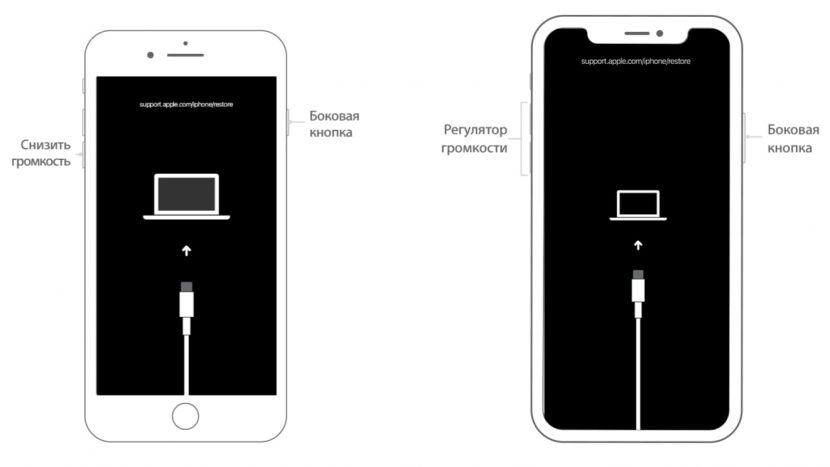- На сколько блокируется iPhone, iPad при неправильном вводе пароля?
- iPhone (iPad) отключен. Повторите через.
- Сброс времени блокировки (счетчик неверного ввода) iPhone, iPad
- Отключено: iPhone/iPad подключитесь к iTunes
- Как разблокировать айфон, если забыл пароль
- Как разблокировать айфон, если забыл пароль
- Как разблокировать айфон, если забыл пароль — через itunes
- Как разблокировать айфон, если забыл пароль — через icloud
- [FAQ] Интервалы блокировки iPhone при неверно введённом пароле
- Что делать при сообщении «iPhone отключен подключитесь к iTunes»
- Что значит iPhone отключён
- Попытайтесь снова через 15 минут
- Как сбросить счётчик оставшихся минут
- Разблокировка через iTunes
- Шаг 1 — ввод телефона в режим DFU
- Шаг 2
- Неизвестная ошибка при подключении к iTunes
- Удаляем пароль экрана [Обзор платной программы]
- Как разблокировать Айфон через iCloud
На сколько блокируется iPhone, iPad при неправильном вводе пароля?
Если вы один из тех несчастных пользователей, кто забыл пароль блокировки iPhone или iPad, то вам необходимо произвести процедуру сброса пароля, но если вы помните пароль, то важно знать на сколько блокируется девайс при неправильном вводе пароля.
iPhone (iPad) отключен. Повторите через.
Девайс начинает блокироваться после пятой попытки ввода пароля:
- после шестого неверного ввода – блокировка на 1 минуту
- после седьмого неверного ввода – блокировка на 5 минут
- после восьмого неверного ввода – блокировка на 15 минут
- после девятого неверного ввода – блокировка на 60 минут
- после десятого неверного ввода – iPhone, iPad потребует подключить себя к родному компьютеру.
Более того, если в настройках гаджета у вас стоит опция «Стереть данные«, то после десятого неверного ввода вся информация с вашего iPhone, iPad будет удалена.
Сброс времени блокировки (счетчик неверного ввода) iPhone, iPad
Да, такая возможность есть. Для этого вам потребуется файловый менеджер, который видит директории iOS-гаджета.
Вам необходимо проследовать по следующему пути:
- Private/var/mobile/Library/Preferences
Ищем файл com.apple.springboard.plis и сохраняем его на компьютер.
Теперь скачиваем программу plist Editor и открываем вышеупомянутый файл. Нажимаем на кнопку «Convert» и получаем новый файл, который уже можно открыть в стандартном блокноте или любом другом текстовом редакторе.
- Ищем
PasswordProtected
1 - и меняем значение «1» на «0».
Получившийся файл с помощью файлового менеджера копируем в директория iPhone, iPad
- Private/var/mobile/Library/Preferences
Нажимаем правой кнопкой мыши по нашему com.apple.springboard.plis и задаем ему в атрибутах параметр Mobile значение 600.
После проделанных процедур необходимо перезагрузить устройство и можно вновь смело вводить свой пароль блокировки. У данного метода сброса времени блокировки есть один небольшой недостаток – все настройки вашего iPhone, iPad будут сброшены.
Отключено: iPhone/iPad подключитесь к iTunes
«Отключено: iPhone/iPad подключитесь к iTunes» – данное уведомления увидят пользователи iPhone, iPad с устаревшей версией iOS. Раньше девайс отключал себя после того, как многократно пароль был введен неверно.
Из данной ситуации есть только один выход – восстановление iPhone, iPad через режим DFU. О том, как войти в данный режим, читайте в следующем материале: Как войти в DFU mode на iPhone, iPad?
Если вы не нашли ответа на свой вопрос или у вас что-то не получилось, а в комментаряих ниже нет подходящего решения, задайте вопрос через нашу форму помощи. Это быстро, просто, удобно и не требует регистрации. Ответы на свой и другие вопросы вы найдете в данном разделе.
Источник
Как разблокировать айфон, если забыл пароль
Недавно проведенные подсчеты показали, что смартфоны Apple занимают первое место по популярности в России — и покупают чаще всего модель iPhone XS. А раз растет количество телефонов — значит растет и количество запросов на решение проблем с ними. Ведь каждый владелец «яблочного» устройства хоть раз за время его использования в панике сталкивался с вопросом «Как разблокировать айфон, если забыл пароль?».
Но прежде, чем выяснить, как можно разблокировать айфон, если забыл пароль, разберемся, чем нам грозит ввод неправильного пароля и сама блокировка?
Итак, после шестого неверного ввода пароля айфон блокируется на 1 минуту, после седьмого неверного ввода – на 5 минут, после восьмого и девятого – соответственно на 15 и 60 минут. А уже после десятого, юбилейного айфон потребует подключить себя к родному компьютеру. Кроме того, все будущие операции по восстановлению телефона нужно будет проводить только через компьютер Apple. Также все данные с телефона удалятся с телефона. Не произойдет этого только в случае, если в настройках вы отключите опцию «Стереть данные». Как же исправить ситуацию — вернуть данные или хотя бы разблокировать девайс?
Как разблокировать айфон, если забыл пароль
Самый простой способ сделать это — обнулить счет неверных попыток ввода. Сделать это можно на компьютере, с которым айфон хотя бы раз был подключен через USB. Однако разблокировать девайс, если забыли пароль просто так не получится — нужно, чтобы вы вспомнили его.
1. Подключите телефон и компьютер.
2. В разделе «Устройства» выберите «Синхронизировать с» и затем нажмите на свое устройство.
3. После этого нажмите крестик в верхней части iTunes. Уверены, что помните пароль? Вводите его.
Кстати, обнулить счет пароля и разблокировать айфон, если забыли пароль, через чужой компьютер не выйдет. Не получится и восстановить его до заводских настроек.
Как разблокировать айфон, если забыл пароль — через itunes
Если вы более 9 раз ввели неверный пароль, система выключит устройство и удалит его содержимое. Основная потеря владельца телефона — его данные и доступ к телефону. Восстановить их поможет ваша предусмотрительность и приложение iTunes. Вам понадобится авторизованный компьютер.
1. Подсоедините iPhone к компьютеру и запустите iTunes.
2. На каких-то устройствах принудительная перезагрузка запускается после нажатия «+», а затем «-» и удержания боковой клавиши. Так там появится система восстановления. На других моделях она появится после нажатия боковой клавиши и «+» или после выбора «Домой» и верхней или боковой кнопки.
3. Выберите «восстановить телефон». После загрузки ПО согласитесь использовать резервные копии.
Как разблокировать айфон, если забыл пароль — через icloud
Для следующего способа снова потребуется ваша предусмотрительность — но не потребуется авторизованный компьютер. Выберите любой девайс с выходом в интернет и попробуйте разблокировать айфон, если забыли пароль через icloud. Он точно сработает, если до этого вы включили на телефоне опцию «Найти телефон», подключили его к сети и запомнили его ID.
1. На iСloud.com вбейте свой Apple ID.
2. Откройте в пункте «Все устройства» ваш телефон.
3. Кликните «стереть iPhone». Все данные, конечно, будут удалены, но оно разблокируется, а значит, задача разблокировать айфон, если забыл пароль — через icloud выполнена!
4. При возможности подключитесь к iTunes — найдите там резервную копию.
Выделите и запомните несколько правил безопасности, которые помогут не только разблокировать айфон, если забыл пароль, но и не допустить такой ситуации.
Всегда держите пароль от своего айфона на нескольких отдельных носителях. Стрессовая ситуация, редкое использование устройство и многие другие причины могут привести вас к проблеме разблокировки айфона, который вы заблокировали неправильным введением пароля более 9 раз. Но если в вашем кошельке или кармане, шкафчике или косметичке лежит записка с написанным паролем. Пишите только пароль, не подписывая, от какого он устройство и храните такие записки отдельно от айфона.
Не ставьте один пароль на несколько устройств. При одинаковом пароле забыв его, вы теряете доступ к телефону, компьютеру, планшету, а значит и к возможности восстановить их. Ведь, как вы уже могли заметить, что многие способы разблокировать айфона, если забыли пароль, связаны с другими девайсами. Так что, если не хотите проблем со своими устройствами — присвойте каждому отдельный пароль. И не выбирайте последовательность вроде «123» или личные даты!
Не позволяйте детям играть с вашим айфоном. Десяток случайных нажатий на экран телефона — и вот вы забиваете в поисковике « как разблокировать айфон, если забыл пароль» — хотя вы сами пароль прекрасно знаете. Не допускайте этой нелепой и забавной, но обидной ситуации.
Создавайте резервные копии! Это очень важно. Не забывайте сохранять информацию с телефона на разных устройствах и сохранять их сопряжения. Особенно, если вы уже сталкивались с проблемами со своим айфоном. Разблокировать телефон, если забыли пароль, можно, но вот восстановить информацию с него без копий практически невозможно.
Если ситуация, когда вы задаетесь вопросом «как разблокировать айфон, если забыл пароль» уже произошла, не паникуйте и не бегите в сервисный центр. Возможно, ваша проблема решается в домашних условиях, быстро, легко и бесплатно!
Надеемся, наши способы помогут вам разблокировать айфон, если забыли пароль.
Источник
[FAQ] Интервалы блокировки iPhone при неверно введённом пароле
Если вы хотите увидеть на нашем сайте ответы на интересующие вас вопросы обо всём, что связано с техникой, программами и сервисами Apple, iOS или Mac OS X, iTunes Store или App Store, пишите нам через форму обратной связи.
К нам поступил следующий вопрос:
Здравствуйте !
Возник такой вопрос:
На IPhone при неправильном вводе пароля телефон блокируется в зависимости от количества неправильных попыток на все большее и большее время. А каково это время? Сначала 1 минута, дальше 5 минут, а что дальше? На сколько велико время ожидания до следующей попытки? Спасибо. 🙂
Принципы блокировки iPhone при неверно введённом пароле следующие:
- после первых пяти попыток гаджет не блокируется
- после шестого неверно введённого пароля подряд гаджет блокируется на 1 минуту
- после седьмого — на 5 минут
- после восьмого — на 15
- после девятого — на час
После десятой неудачной попытки устройство блокируется окончательно и начинает требовать подключения к компьютеру. Если в секции настроек «Основные-Защита паролем» включена опция «Стереть данные», то после 10 попыток ввести неправильный пароль автоматически инициируется стирание всего контента на устройстве, и оживить его без подключения к компьютеру тоже не получится.
Само собой, написанное выше справедливо также для iPod touch и iPad.
Источник
Что делать при сообщении «iPhone отключен подключитесь к iTunes»
Эта инструкция описывает что делать, если iPhone отключён и выводит сообщение «попытайтесь снова, когда пройдёт 1 минута» (5-15-60 минут) или «подключитесь к iTunes». Вы узнаете сколько раз можно вводить пароль неверно, чтобы избежать блокировки устройства.
Описанные ниже действия заставят ваше устройство снова нормально работать. Инструкция подходит для iPhone и iPod touch.
Что значит iPhone отключён
Это всегда означает одно — iPhone заблокировался после неправильного ввода пароля, чтобы защититься от возможной попытки взлома.
Существует 4 повода для отключения:
- Вы ошиблись с вводом пароля несколько раз подряд.
- Ребёнок заблокировал iPhone — это один из наиболее часто встречающихся случаев. Как только телефон попадает в маленькие ручки, они незамедлительно начинают тыкать пальцами в экран, что приводит к отключению смартфона.
- Устройство может пытаться разблокировать себя самостоятельно лёжа в кармане. Достаточно лёгкого касания экрана чтобы он включился. Такими же случайными касаниями осуществляется ввод кода.
- Кто-то целенаправленно подбирал код-пароль пока смартфон был вне зоны вашего внимания.
Apple принимает меры по защите личных данных пользователей. Одной из них является блокировка устройства после нескольких неверных попыток ввода пароля для предотвращения его обхода путём перебора комбинаций цифр.
Этот метод взлома называется Брутфорс (Brute force), что в переводе означает «полный перебор». Чтобы воспрепятствовать этому методу взлома Айфона, iOS намеренно ограничивает количество попыток ввода.
При этом на экране появляется сообщение «iPhone отключён попытайтесь снова, когда пройдёт 1 минута».

Сообщение может содержать разное количество минут: 1, 5, 16 или 60. На сколько блокируется iPhone зависит от того, сколько попыток ввода пароля было использовано:
- 5 неправильных попыток ввода пароля подряд — отключение на 1 минуту.
- 7 неправильных попыток подряд — попытайтесь снова через 5 минут.
- 8 попыток подряд и увидите сообщение «Айфон отключён повторите через 15 минут».
- 9 попыток подряд — блокировка на 60 минут.
- Если ввести неверный пароль 10 раз телефон полностью блокируется выводя сообщение «iPhone отключён: подключитесь к iTunes» (как разблокировать устройство в этом случае описано ниже).
Не доводите до 10 раза, лучше подождать пока таймер сбросится и попытаться ввести код по новой. Это проще, чем реанимировать заблокированное устройство.
Если не можете вспомнить код-пароль, придётся стереть с телефона все данные, включая настройки. Если вы не делали резервных копий данных через iCloud или iTunes, они будут утеряны.
Попытайтесь снова через 15 минут
Первое, что делать если заблокировался Айфон при вводе неверного кода менее 10 раз — подождать указанное на экране время. Сообщение на экране «Айфон отключен повторите через 15 минут» отсчитывает время каждую минуту, поэтому вы можете видеть сколько минут осталось ждать.
Несмотря на отключение iPhone, он позволяет совершать вызовы на номера экстренных служб. Для этого нажмите кнопку SOS внизу экрана.
Пока не истечёт указанное на экране время код ввести нельзя. Дождитесь окончания обратного отсчёта: телефон обновляет сообщение на экране каждую минуту, после чего введите верный пароль.
По истечении периода ожидания экран изменится на привычную цифровую клавиатуру, и вы сможете повторить попытку ввода. Будьте внимательны: если вы снова ошибётесь, то опять перейдёте к периоду ожидания.
В дальнейшем старайтесь вводить правильный код с первой попытки, дабы избегать блокировки устройства.
Как сбросить счётчик оставшихся минут
Если под рукой есть доверенный компьютер, который вы ранее связали с отключённым Айфоном, можно подключить их через провод и синхронизировать. Тем самым сбросив счётчик минут в сообщении «попытайтесь снова, когда пройдёт X минут».

После нажатия кнопки счётчик минут будет обнулён и вы можете ввести корректный код-пароль. При этом необязательно дожидаться окончания синхронизации, можно прервать её сразу после начала.
К сожалению, заблокированный телефон это не оживит.
Разблокировка через iTunes
Если ввести неверный код 10 раз телефон блокируется, выводя на экран сообщение «iPhone отключён подключитесь к iTunes».

В этом случае не остаётся ничего, кроме как удалить пароль. При этом вы потеряете все данные на телефоне, которые потом можно будет восстановить из резервной копии. Вы ведь её делали?
Если iPod или iPhone заблокирован, а вы забыли пароль, подключитесь к iTunes и сбросьте его через стирание устройства. Инструкция ниже поможет это сделать.
Для этого понадобится программа iTunes — это бесплатная многофункциональная программа, которая умеет работать с устройствами Apple. На компьютерах Mac она установлена по умолчанию. Если у вас её нет или вы работаете на Windows, загрузите по ссылке с официального сайта Apple.
Если у вас установлена maсOS Catalina, то Айтюнс не нужен. Для Windows и более ранних версий операционной системы macOS он будет необходим.
Если компьютера нет, можно попросить помощи у друзей или обратиться в ближайший сервисный центр Apple, где помогут специалисты.
Также понадобится кабель для соединения смартфона с компьютером. По Wi-Fi стереть Айфон не получится, только через провод. Поскольку интерфейсы разных Айфонов и ноутбуков отличаются (USB, USB-C или lighting), может потребоваться переходник.
Ниже приведена простая инструкция как разблокировать iPhone 4, 5, 6, 7, 8, X, Xs, Xr, 11 и все их S, Plus, Pro, Max версии.
Шаг 1 — ввод телефона в режим DFU
Про режим DFU мы уже рассказывали, но повторимся. Убедитесь, что ваше устройство НЕ подключено к компьютеру и делайте так:
- iPhone 8, X, Xs, Xr, 11 — нажмите и удерживайте боковую кнопку и любую кнопку регулировки громкости до момента появления на экране ползунка «Выключите». Передвиньте его для выключения устройства. После выключения нажмите боковую кнопку, подключите устройство к компьютеру, зажмите боковую кнопку до момента запуска режима восстановления.
- iPhone 7, iPod touch 7-го поколения — нажмите и удерживайте боковую или верхнюю кнопку до появления ползунка «Выключите». Выключите Айфон, зажмите кнопку уменьшения громкости, подключите его к компьютеру. После этого зажмите кнопку уменьшения громкости до открытия откроется экрана режима восстановления.
- iPhone 4s, 5, 5s, SE, 6, 6s, iPod touch 6-го поколения или младше — нажмите и удерживайте боковую или верхнюю кнопку до появления ползунка «Выключите». Выключите устройство, зажмите кнопку «Домой», подключите к компьютеру через кабель. После этого удерживайте кнопку «Домой» до появления экрана режима восстановления.
Шаг 2
Если у вас установлена maсOS Catalina и выше, то открываете Finder и находите своё устройство в левом меню. Для всех остальных операционных систем запускаете программу iTunes, в левом меню находите свой телефон или планшет.
В появившемся диалоговом окне выбираете «Восстановить» (обновление не поможет).

Программа Finder или iTunes начнёт загрузку программного обеспечения для Айфона: загрузка занимает до 15 минут. После этого iPhone будет автоматически обновлён до последней версии iOS, что сотрёт с него все данные, включая код-пароль.
Перед вами будет лежать фактически новое устройство, готовое для настойки и восстановления данных из резервной копии.
Существует радикальная мера защита от перебора паролей, которая отключена в iOS по умолчанию. Она стирает с телефона все данные, если ввести код разблокировки 10 раз подряд. Для активации зайдите в «Настройки», выберите «Touch ID и пароль» (или «Face ID и пароль»), затем введите код. Прокрутите в самый низ экрана, где увидите переключатель с надписью «Стирание данных». Не используйте эту опцию, если вы периодически забываете код.
Неизвестная ошибка при подключении к iTunes
Некоторые пользователи сталкиваются с тем, что Айфон не подключается к iTunes и выдаёт с ошибку 0xe8000015 при заблокированном телефоне. Причин её появления может быть несколько:
- Проблема в кабеле, которым вы соединяете iPhone и компьютер – попробуйте использовать другой порт или кабель.
- Старая версия Айтюнс — обновите программу до последней версии, перезагрузите смартфон.
- На Windows откройте «Диспетчер устройств» —> «Контроллеры USB», щёлкните правой кнопкой мыши по Apple Mobile Devices USB Driver, обновите его, перезагрузите компьютер.
- Используйте другой компьютер, так как эта ошибка является следствие конфликта программного обеспечения.
Обычно обновление iTunes или драйверов помогает завершить восстановление iPhone через iTunes. Если это не ваш случай, восстановите телефон через «Найти iPhone» в iCloud.
Удаляем пароль экрана [Обзор платной программы]
Как разблокировать iPhone через iTunes мы научились, теперь разберем случай, когда забыт пароль блокировки экрана. Сразу скажу, удалить пароль можно только со СВОЕГО устройства, чужой iPhone разблокировать не получится!
Удалить код-пароль можно при помощи платного приложения 4uKey, которое служит аналогом iTunes, но более удобно и интуитивно понятно в использовании. Доступна версия для Windows и Mac.
Шаг 1. Устанавливаем программу, запускаем, не забудем подключить iPhone по кабелю к ПК. Жмем опцию «Начать разблокировать».
Программа сотрет все данные с телефона, так что, заранее делаем резервную копию. После вы сможете восстановить все из этой резервной копии.
Шаг 2. Версия iOS будет обновлена до последней подписываемой. Чтобы не ждать, пока программа скачает прошивку с серверов Apple, воспользуйтесь нашим сервисом и скачайте iOS заранее.
Программа предложит скачать прошивку, но можно указать локальной на ПК, если вы уже скачали ранее. Также можно указать папку, куда скачивать.
Шаг 3. Далее программа обновит версию iOS до последней официальной на вашем iPhone, при этом все данные будут удалены.
Программа работает аналогично iTunes. Снять блокировку экрана возможно только на своем iPhone, если вы знаете данные учетной записи (Apple ID и пароль), и iPhone не находится в режиме пропажи.
Как разблокировать Айфон через iCloud
Если у вас есть другое устройство, подключённое к тому же Apple ID, что и отключённый телефон, проще использовать для стирания функцию «Найти iPhone» или приложение Локатор. Использовать Локатор можно только на устройствах с macOS или iOS, подключённых к одному Apple ID, что и заблокированный телефон.
Чтобы разблокировать Айфон без пароля через iCloud необходимо зайти на сайт icloud.com, войти в свою учётную запись.

Далее выбираете меню «Найти iPhone» и нужный телефон, после чего жмёте «стереть iPhone».

Через несколько минут ваш телефон будет сброшен до заводских настроек и можно будет им пользоваться после ввода Apple ID.
Теперь вы знаете почему iPhone просит подключиться к iTunes и что делать в этой ситуации. Если что-то непонятно — задайте вопросы в комментариях.
Чтобы не сталкиваться с разблокированием Айфона в будущем, стоит быть внимательнее при вводе кода доступа либо отключить использование пароля (из соображений безопасности мы против этого варианта).
Источник